Instagram Reels Strategy: Hva markedsførere trenger å vite: Social Media Examiner
Instagram Instagram Hjul Instagram Video / / February 28, 2021
Vil du gjøre mer med Instagram Reels? Lurer du på hvordan du kan forbedre Reels-innholdet ditt?
I denne artikkelen vil du oppdage en strategi for å markedsføre produktene og tjenestene dine ved hjelp av Instagram Reels.
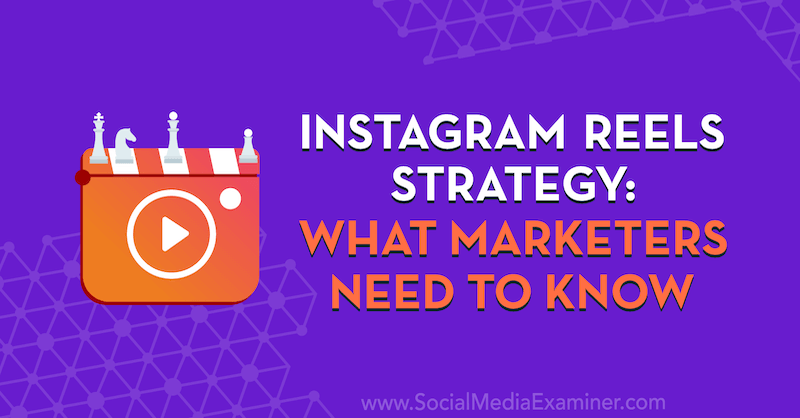
Hvorfor bruke Instagram-hjul for bedrifter og markedsføring?
De siste årene har det vært en økning i video markedsføring, delvis på grunn av populariteten til plattformer som Snapchat og TikTok. Reels er Instagrams kortformede videobaserte tillegg til den markedsplassen.
Reels har et forsprang på historier av to grunner.
For det første tilbyr redigeringsfunksjonene (musikk, tekst som forsvinner, effekter osv.) Av Reels mer kreative alternativer enn historier.
For det andre vises livehistorier bare til folk som følger deg eller de som trykker på din Instagram-profil for å se historiene dine. Hjul ser ut til å bli vist til mennesker i feeds uansett om de følger deg, så oppdagelsesfaktoren er høy. I tillegg forblir forhåndsvisning av hjulet ditt i feeden din, i stedet for å utløpe.
Hvis algoritmen kan sette Reels-innholdet ditt foran riktig publikum og innholdet ditt tiltrekker publikum som du som markedsfører vil tiltrekke deg, tilbyr Reels en enorm mulighet.
# 1: Hvordan bruke musikk, forsvunnet tekst og effekter i Instagram-hjul
Ruller er kortformede videoer som er 15 sekunder til 30 sekunder lange. De lever i feeden din, tillater kommentarer og kan deles med historiene dine.
I likhet med vanlige Instagram-feedinnlegg, har hjul en full teksting som ikke tillater live, klikkbare lenker, men som tillater hashtags. Elise anbefaler å legge til hashtags til den første kommentaren til hver hjul og bildeteksten.
Hjul kan lages ved hjelp av musikk valgt fra musikkatalogen i Hjul på Instagram eller ved hjelp av din egen lyd.
Legge til musikk på hjulene
Musikkatalogen som er tilgjengelig for Reels, varierer avhengig av hvilken type profil du har. Personlige kontoer har tilgang til hele musikkbiblioteket, i likhet med skaperkontoer. Hvis du har en forretningskonto, har du nå tilgang til copyrightfri musikk.
For å søke etter musikk, trykk bare på notatikonet for å åpne musikkbiblioteket og skriv deretter inn tittelen på en sang, navnet på en artist eller en stemning. Trykk på en sang, så ser du en flytende stolpe du drar til høyre eller venstre for å bevege deg gjennom sangen og finne segmentet du vil bruke.
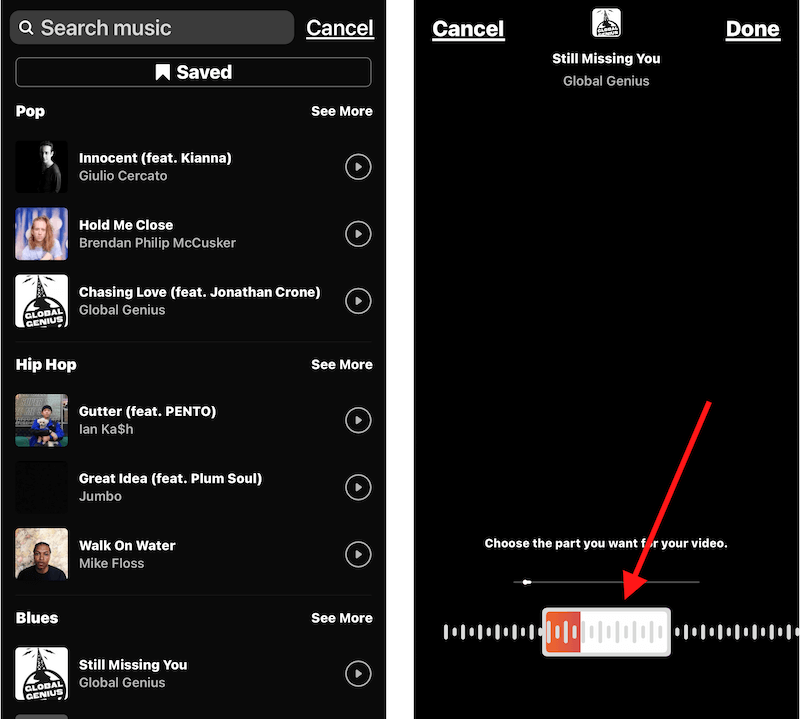
For å forbedre din historiefortelling, velg øyeblikket eller tekstene som passer best til det du deler visuelt via følelsene du viser eller teksten du bruker.
Husk at i motsetning til TikTok, kan du ikke snakke over sangen i en snelle; du blir dempet så lenge sangen spilles.
Legge til forsvunnet tekst på hjulene
Denne funksjonen lar deg legge over tekst som vises og forsvinner med videoen din.
Etter at du har spilt inn videoen, trykker du på pilen som vender mot høyre nederst på skjermen. Trykk deretter på Aa-firkanten øverst til høyre på skjermen for å åpne teksteditoren.
Skriv deretter inn en tekstblokk og trykk deretter på boblen for den teksten nederst på skjermen for å avsløre varighetslinjen. Slik velger du om teksten skal vises i hele videoen eller i begynnelsen, midten eller slutten. Du kan også trykke og dra den faktiske teksten dit du vil ha den plassert på videoen.
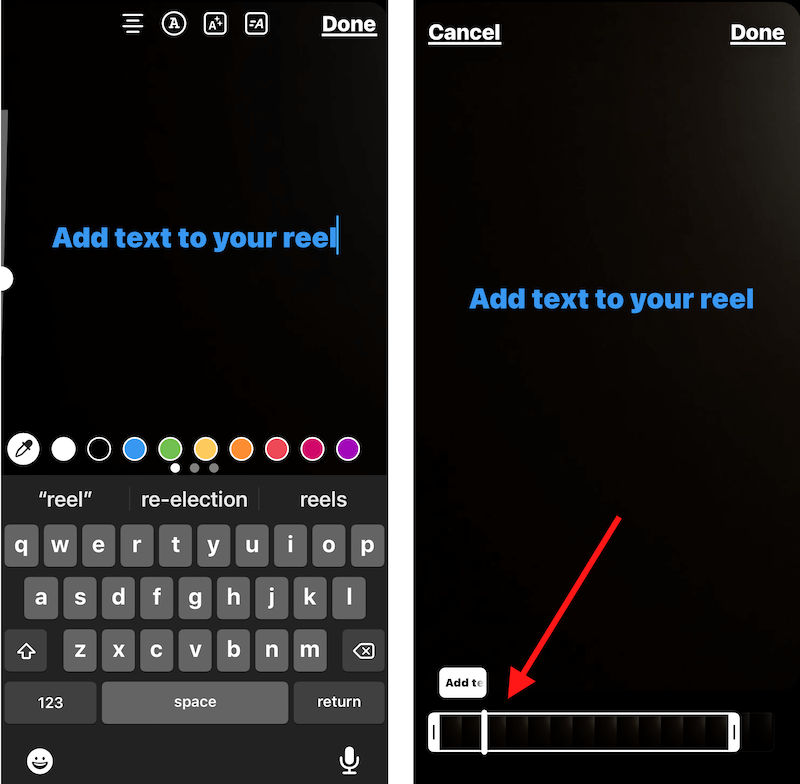
Hvis du synes denne prosessen er glitrende, har Elise en løsning. Filme hjulet ditt, og i stedet for å dele, trykk på nedoverpilen øverst på skjermen for å lagre det på kamerarullen. Vær oppmerksom på at hjulet ditt ikke lagres med musikken på grunn av problemer med opphavsretten.
Deretter importerer du videofilen til InShot og legger til teksten. Lagre den og last den tilbake til Instagram. Når videoen er tilbake på Instagram, kan du legge til musikken i den igjen.
Elise kombinerer forsvunnet tekst med musikk for å lage noen enkle hjul som inneholder en sang med et slag hun kan knipse til. Hun koordinerer deretter hvert snap med et ord eller et tips som forsvinner. I en slik video om Instagram hashtags, ganger hun med vilje det siste tipset som skal være på skjermen i 1 sekund. Fordi det er for raskt for folk å lese den første gangen, rewatch folk det om og om igjen for å ta en pause på det siste tipset; dette er nå hennes mest viste hjul.
Se dette innlegget på Instagram
Et innlegg delt av Elise 💓 Marketing For Business (@elisedarma)
Legge til effekter på hjulene
Effektene innen Reels bygger på effektene i Stories og henter inspirasjon fra vellykkede effekter på TikTok. Det er mange effekter å bla gjennom og velge mellom, men Elise har noen favoritter: Green Screen og Party Lights.
Den grønne skjermeffekten lar deg plassere deg i et hvilket som helst antall bakgrunner. For å bruke den grønne skjermen-effekten, snu kameravisningen slik at du filmer deg selv og bruk den grønne skjermen-effekten. Trykk deretter på Legg til media-knappen og velg et bilde eller en video fra kamerarullen. Effekten legger deretter til det bildet eller videoen som bakgrunn for skuddet ditt.
Se dette innlegget på Instagram
Et innlegg delt av Elise 💓 Marketing For Business (@elisedarma)
Hvis du ikke ser den grønne skjermen i effektene dine, trykker du på navnet på en hvilken som helst effekt i favorittene dine. Trykk deretter på Bla gjennom effekter for å søke etter "grønn skjerm."
Party Lights-effekten tilfører en strålende regnbue med farger med en veldig diskotekfølelse på hjulet ditt.
# 2: Hvordan lage hjul uten musikk
Som nevnt, hvis du ikke er klar til å danse og synkronisere på kameraet, kan du lage Instagram-hjul uten musikk.
Et hjuleksempel for trenere
For denne typen hjul er alt du trenger en liste over vanlige spørsmål du får. Deretter filmer du deg selv nikker eller rister på hodet for å indikere ja eller nei som svaret på hvert spørsmål du vil inneholde i videoen din. Når du redigerer videoen, kan du bruke tekstverktøyene til å legge til hvert spørsmål i den aktuelle hodebevegelsen på skjermen.
Se dette innlegget på Instagram
Et innlegg delt av Elise 💓 Marketing For Business (@elisedarma)
Når du rammer inn bildet, må du huske å la det være litt plass over hodet for tittelen på spolen og under hodet for den forsvinnende spørsmålsteksten.
Et hjuleksempel for tjenesteleverandører
Hvis du er frilans tekstforfatter, eiendomsmegler eller lege, kan du lage en hjul for å svare på dette spørsmålet for deg publikum: "Hvordan vet jeg at det er på tide å ansette en (tjenesteleverandør) som deg selv?" eller “Hvordan velger jeg en (tjeneste forsørger)?"
Hvis du for eksempel er tekstforfatter, kan du ta opp den første delen av hjulet ditt fra perspektivet til en potensiell klient og stille spørsmålet: "Hei, hvordan velger jeg tekstforfatter? " Når du har kuttet den scenen, kan du komme tilbake på kameraet og dele tre grunner til at det kan være på tide for en bedrift å ansette en tekstforfatter.
Et hjuleksempel for produktbaserte bedriftseiere
Hvis du er en fysisk produktskaper, kan du lage en rulle som viser produktopprettelsen eller emballasje- og forsendelsesprosesser. Eller du kan skyte en unboxing-video for å vise alle tilleggene du gir kundene dine når de mottar produktet i posten.
Folk elsker å se hva som skjer bak kulissene med å lage håndlagde varer. Denne typen video har allerede vært vellykket på TikTok og YouTube.
Alternativt kan du vise frem flere varianter av produktet ditt og be seerne dine om å se og kommentere med favoritten.
# 3: Hvordan lage hjul hvis du er kamera-sjenert
Hvis du er ukomfortabel med å snakke med kameraet, er denne bruken av Green Screen-effekten noe for deg.
Sett telefonen på et stativ, åpne den grønne skjermen-effekten, og velg noe fra kamerarullen din - et skjermbilde av en DM, en e-post, et spørsmål fra en av dine klienter eller en klienterklæring. Åpne bildet på skjermen, og pass på at du ikke er med på bildet. Deretter leverer du i utgangspunktet meldingen din som en voiceover.
For eksempel, hvis du er en relasjonscoach, kan du kortvarig dukke opp på skjermen i begynnelsen av videoen og deretter bytte til et skjermbilde av en DM og svare på spørsmålet utenfor skjermen.
# 4: Hvordan dele, publisere og gjenbruke hjul
Som nevnt ovenfor, kan hjul deles til historiene dine på samme måte som et vanlig innlegg - via papirflyikonet. Trykk på ikonet på hjulposten din, og du kan dele hele klippet til historiene dine. Deretter kan du klype videoen for å gjøre den mindre eller utvide den slik at den passer til hele historien.
Elise legger vanligvis til en 'trykk her' GIF på toppen av en hvilken som helst rulle hun deler til historien sin, slik at folk trykker på rullen og ser den fra feeden hennes. På den måten ser de det i fullskjermvisning.
Du kan også dele hjulene dine til andre plattformer eller i nyhetsbrevet ditt. Åpne hjulet ditt og trykk på de tre punktene i nærheten av bildeteksten. Trykk deretter på Kopier lenke-knappen.
I stedet for å gjenopprette video fra andre plattformer for bruk i hjul, anbefaler Elise å lage innhold spesielt for Instagram hjul, fordi videoen fra andre kilder kan virke kornete. Du kan imidlertid bruke videoen din utenfor plattformen for inspirasjon til å lage nytt innhold til hjulene.
Hvis du for eksempel leverer tre viktige ting under en Zoom-chat, kan du opprette en ny hjul for å dele de samme tipsene på Instagram. Bruk deretter alle tilgjengelige produksjons- og redigeringsfunksjoner for å polere den videoen til Reels.
Elise Darma er en markedsføringsekspert på Instagram som spesialiserer seg på å hjelpe bedriftseiere med å skalere seg med Instagram. Kursene hennes inkluderer Story Vault, Caption Vault og Video Vault. DM Elise på Instagram @EliseDarma. Sjekk ut henne YouTube-kanal. Besøk elisedarma.co/sme for gratis tilgang til 16 ideer til dine Instagram-historier.
Andre notater fra denne episoden
- Episode sponset av Iconosquare. For en gratis 30-dagers prøveversjon og ytterligere 30% avslag på en årlig plan hvis du bestemmer deg for å bli, besøk iconosquare.com/sme.
- Følg Michael Stelzner på klubbhuset på @Stelzner og følg Social Media Examiner-klubben.
- Få din billett til Social Media Marketing Workshops på marketingworkshops.live.
- Se eksklusivt innhold og originale videoer fra Social Media Examiner YouTube.
- Still inn på vårt ukentlige Social Media Marketing Talk Show. Se live på fredager kl. 12 på Stillehavet den YouTube. Lytt til reprisen på Apple Podcasts eller Google Podcasts.
Lytt til Podcast nå
Denne artikkelen er hentet fra Social Media Marketing Podcast, en topp markedsføring podcast. Lytt eller abonner nedenfor.
Hvor du abonnerer: Apple Podcast | Google Podcasts | Spotify | RSS
❇️ Hjelp oss å spre ordet! Gi Twitter-tilhengerne din beskjed om denne podcasten. Bare klikk her for å legge ut en tweet.
✋🏽 Hvis du likte denne episoden av Social Media Marketing podcasten, vær så snill gå over til Apple Podcasts, gi en vurdering, skriv en anmeldelse og abonner.
Hva tror du? Blir du inspirert til å prøve hjul? Hvordan vil du bruke den? Del tankene dine i kommentarene.
